كيفية تصدير بيانات Shopify يدويًا وتلقائيًا في عام 2024؟
نشرت: 2024-04-18في التجارة الإلكترونية اليوم، تسود البيانات.
وبالنسبة لتجار Shopify، يعد الاستفادة من هذه الثروة من المعلومات أمرًا ضروريًا لتحقيق النجاح.
سواء كنت وافدًا جديدًا أو محترفًا متمرسًا، فإن إتقان كيفية تصدير بيانات Shopify يمكن أن يغير قواعد اللعبة في عملك.
لذا، إذا كنت مستعدًا لتحسين أداء متجرك عبر الإنترنت، فلنبدأ فورًا.
Shopify نظرة عامة على تصدير البيانات
إن تصدير البيانات من متجر Shopify الخاص بك يشبه الوصول إلى منجم ذهب من الرؤى القابلة للتنفيذ لدفع عملك إلى الأمام.
يسمح لك باستخراج معلومات مهمة حول منتجاتك وعملائك وطلباتك والمزيد.
سواء كنت بحاجة إلى تحليل اتجاهات المبيعات، أو إدارة المخزون، أو تخصيص الحملات التسويقية ، فإن تصدير بيانات Shopify يمكّنك من اتخاذ قرارات مستنيرة.
العيوب
ومع ذلك، في حين أن الفوائد لا يمكن إنكارها، فمن المهم ملاحظة بعض العيوب.
يمكن أن يستغرق تصدير البيانات يدويًا وقتًا طويلاً ويكون عرضة للخطأ البشري ، خاصة عند التعامل مع مجموعات البيانات الكبيرة.
بالإضافة إلى ذلك، قد يتضمن إعداد عمليات التصدير التلقائية جوانب فنية ويتطلب صيانة مستمرة.
الآن، السؤال الذي يطرح نفسه – لماذا تحتاج إلى تصدير بيانات Shopify عندما يكون عملك يسير على ما يرام؟
دعونا نجيب على ذلك.
لا يعد تصدير بيانات Shopify مجرد رفاهية، بل هو ضرورة لأصحاب المتاجر الأذكياء الذين يتطلعون إلى البقاء في المقدمة في اللعبة.
إليكم السبب:
- رؤى أعمق: يتيح لك تصدير البيانات التعمق في أداء متجرك، والكشف عن الاتجاهات والأنماط التي يمكن أن توجه استراتيجية عملك.
- تحسين عملية اتخاذ القرار: باستخدام البيانات الشاملة، يمكنك اتخاذ قرارات مستنيرة بشأن إدارة المخزون والحملات التسويقية وإشراك العملاء.
- التحليل المخصص: تسمح البيانات المصدرة بإجراء تحليل مخصص مصمم خصيصًا لتلبية احتياجات عملك المحددة، مما يمكّنك من اكتشاف الفرص ومعالجة التحديات بفعالية.
باختصار، لا يقتصر تصدير بيانات Shopify على البقاء على اطلاع فحسب، بل يتعلق أيضًا بدفع النمو وتحقيق أقصى قدر من النجاح.
ولكن، كيف يمكنك إجراء تصدير بيانات Shopify؟ هل تفعل ذلك يدويًا أم عن طريق أتمتة العملية؟
دعونا نحفر أعمق في نفسه.
كيف يمكنك تصدير بيانات Shopify يدويًا؟
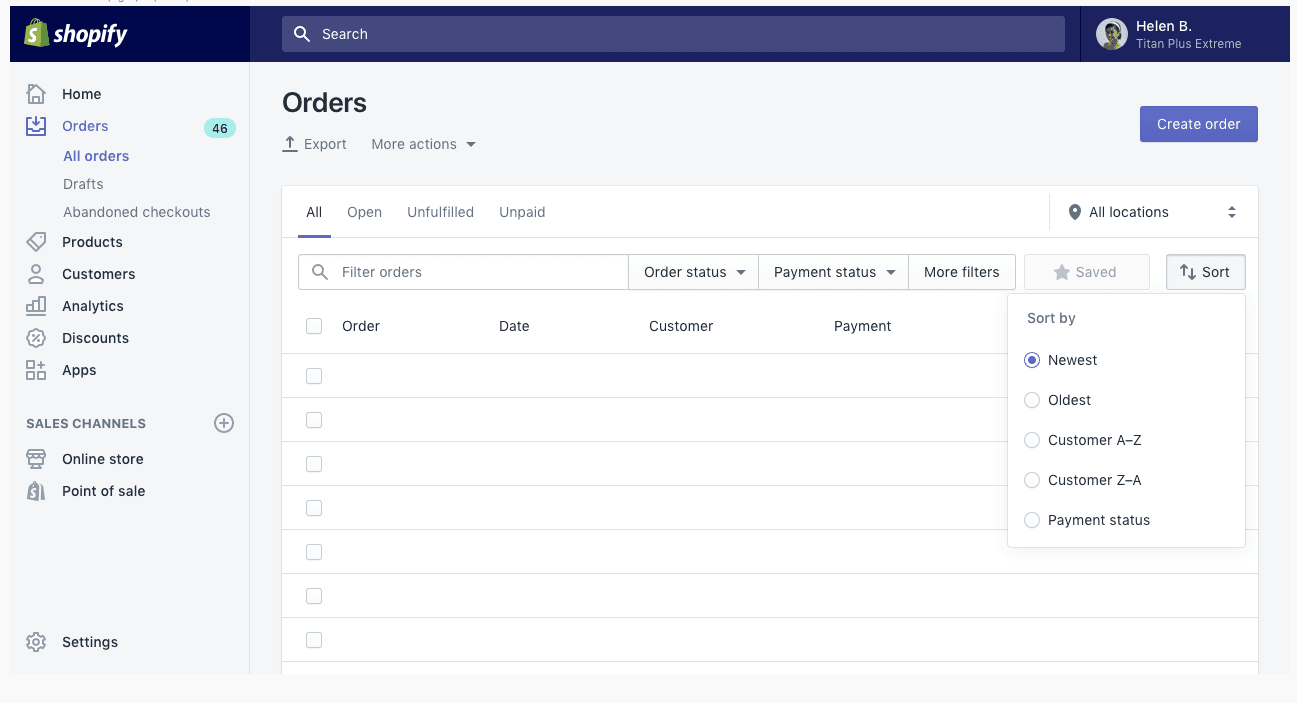
قد يبدو تصدير بيانات Shopify يدويًا أمرًا شاقًا، ولكنه أبسط مما تعتقد.
يتيح لك Shopify تحديد مجموعات بيانات محددة والتحكم في معلمات التصدير.
إليك دليل خطوة بخطوة –
- أوامر التصدير:
- انتقل إلى صفحة الطلبات في مسؤول Shopify الخاص بك.
- انقر على زر التصدير. إذا كنت ترغب في تصدير طلبات محددة، فقم بتحديدها قبل بدء التصدير.
- اختر تنسيق ملف CSV وقرر ما إذا كنت تريد تضمين سجلات المعاملات أم لا.
- تصدير بيانات العملاء:
- قم بزيارة صفحة العملاء في مسؤول Shopify الخاص بك.
- انقر على زر التصدير. إذا كنت تريد تصدير بيانات حول عملاء محددين، فقم بإجراء اختياراتك.
- اختر تنسيق ملف CSV وانقر فوق تصدير العملاء.
- منتجات التصدير:
- قم بالوصول إلى صفحة المنتجات في مسؤول Shopify الخاص بك.
- انقر على زر التصدير. إذا كان لديك منتجات محددة تريد تصديرها، فاخترها.
- اختر تنسيق ملف CSV وانقر فوق تصدير المنتجات.
- تصدير بيانات أخرى:
- لتصدير بيانات المجموعات وبطاقات الهدايا والمخزون، كرر نفس الخطوات المتبعة لتصدير المنتجات.
- تقارير التصدير:
- انتقل إلى Analytics، ثم انقر على التقارير في مسؤول Shopify الخاص بك.
- حدد التقرير الذي تريد تصديره وقم بتكوينه عن طريق اختيار نطاق البيانات وتطبيق عوامل التصفية وإضافة الأعمدة أو إزالتها.
- انقر فوق الزر "تصدير" لتنزيل التقرير كملف CSV.
- رموز خصم التصدير:
- قم بزيارة صفحة الخصومات في مسؤول Shopify الخاص بك.
- انقر على زر التصدير. حدد رموز خصم محددة إذا لزم الأمر.
- اختر تنسيق ملف CSV وانقر على تصدير رموز الخصم.
هذا كل شيء! لقد نجحت في تصدير بيانات Shopify يدويًا.

الآن، دعونا نستكشف العملية الآلية.
كيف يمكنك أتمتة تصدير البيانات من Shopify؟
أتمتة تصدير البيانات من Shopify يمكن أن يوفر لك الوقت والجهد على المدى الطويل.
وإليك كيفية إعداده:
- التطبيقات: استكشف متجر تطبيقات Shopify للحصول على تطبيق تصدير بيانات Shopify مثل Data Export أو EZ Exporter .
- اختر أداتك: حدد التطبيق الذي يناسب احتياجاتك وميزانيتك.
- الإعداد: قم بتثبيت التطبيق وتكوينه وفقًا لتفضيلاتك.
- تخصيص: قم بتخصيص إعدادات التصدير، بما في ذلك حقول البيانات والتكرار والوجهة.
- التنشيط: بمجرد إعداد كل شيء، قم بتنشيط الأتمتة لبدء تصدير البيانات تلقائيًا.
من خلال تصدير البيانات تلقائيًا، يمكنك تبسيط عملياتك والتركيز على تنمية أعمالك.
ومع ذلك، فإن تنفيذ كل هذه الخطوات قد يبدو أمرًا صعبًا.
ولكن لا داعي للقلق بعد الآن، حيث يوجد الحل: بوتلر.
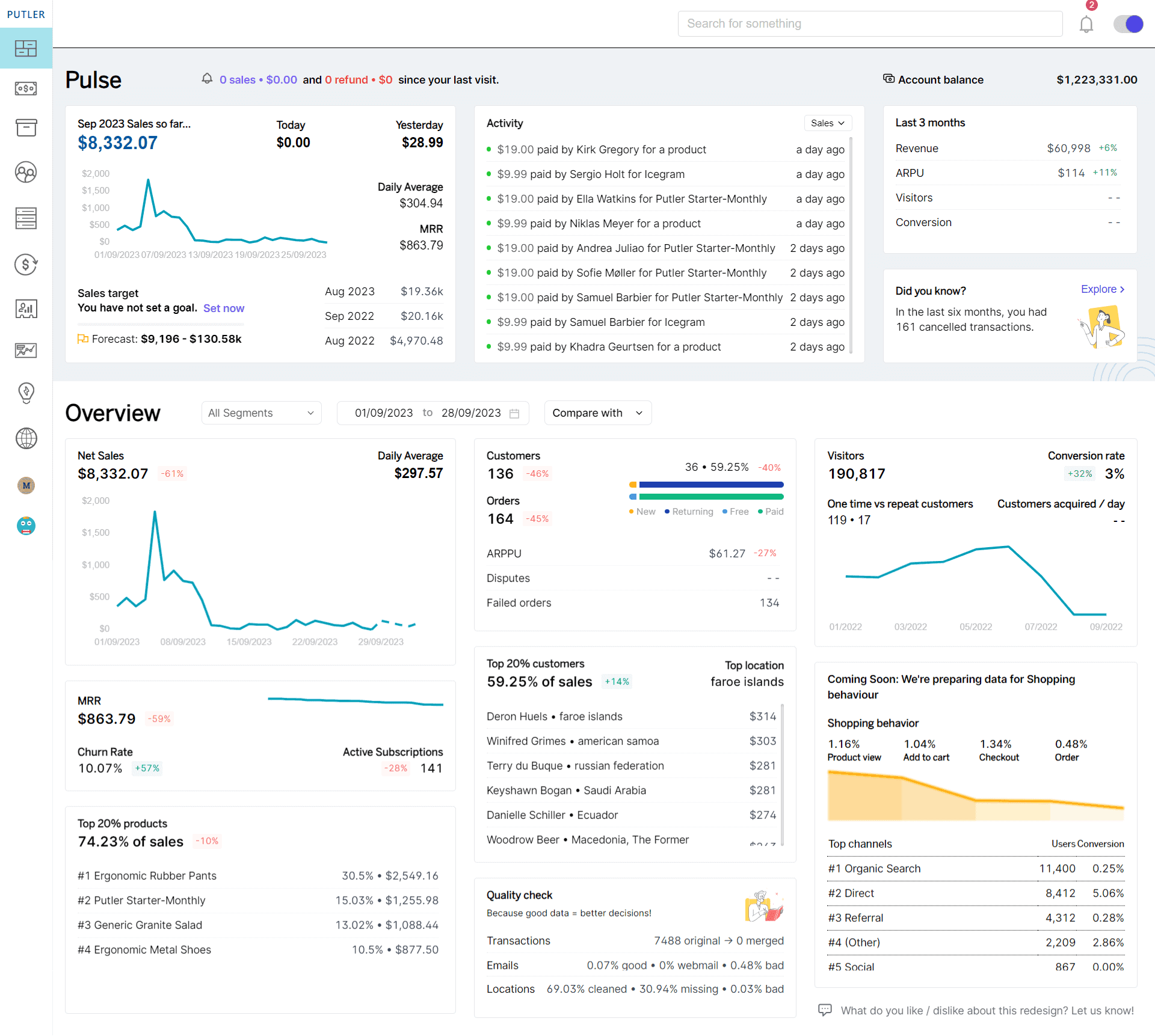
اكتشف كيف يمكن أن يساعدك Putler في تصدير بيانات Shopify بسهولة.
كيفية تنفيذ Shopify تصدير البيانات باستخدام بوتلر؟
يعد تصدير بيانات Shopify باستخدام Putler أمرًا سهلاً.
يتيح لك تصدير بياناتك حول المنتجات والعملاء والطلبات والمزيد ببضع نقرات فقط.
إليك الطريقة:
- قم بتوصيل مصادر بياناتك: ابدأ بربط متجر Shopify الخاص بك بـ Putler. إنها عملية سريعة ومباشرة. يمكنك أيضًا اختيار إضافة المزيد من مصادر البيانات. كلما زادت مصادر البيانات التي تضيفها، حصلت على رؤى أفضل من بوتلر.

- تخصيص عملية التصدير: بمجرد إدخال البيانات في برنامج Putler، يمكنك إما اختيار تصدير البيانات الكاملة أو تصفيتها بناءً على العديد من المعلمات المفيدة مثل:
- عدد الطلبات
- أفضل المنتجات مبيعا
- متوسط السعر
- نوع العملاء
- نوع العميل
وأكثر بكثير. تساعدك هذه العناصر على الحفر بالعمق الذي تريده وتحديد مجموعة التصدير المناسبة.
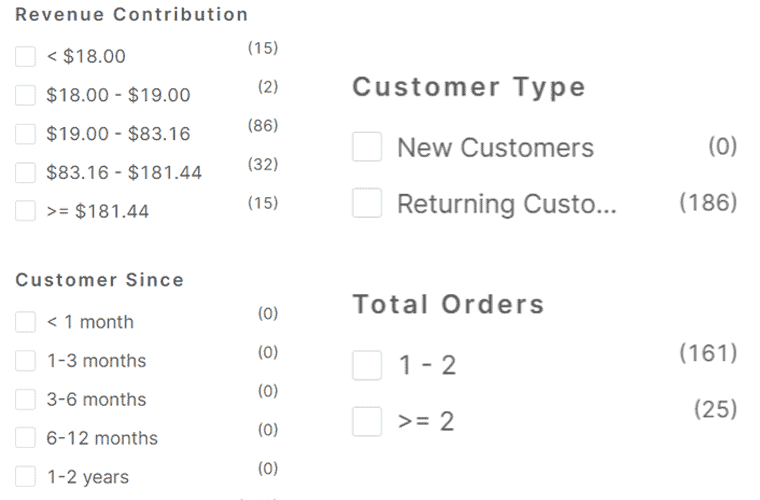
- اضغط على تصدير: على الجانب الأيمن من قائمة المنتجات، تجد أيقونة التصدير. قم بالتمرير فوق الرمز لرؤية خيار "تصدير CSV". انقر عليها لتنزيل بياناتك في ورقة Excel.
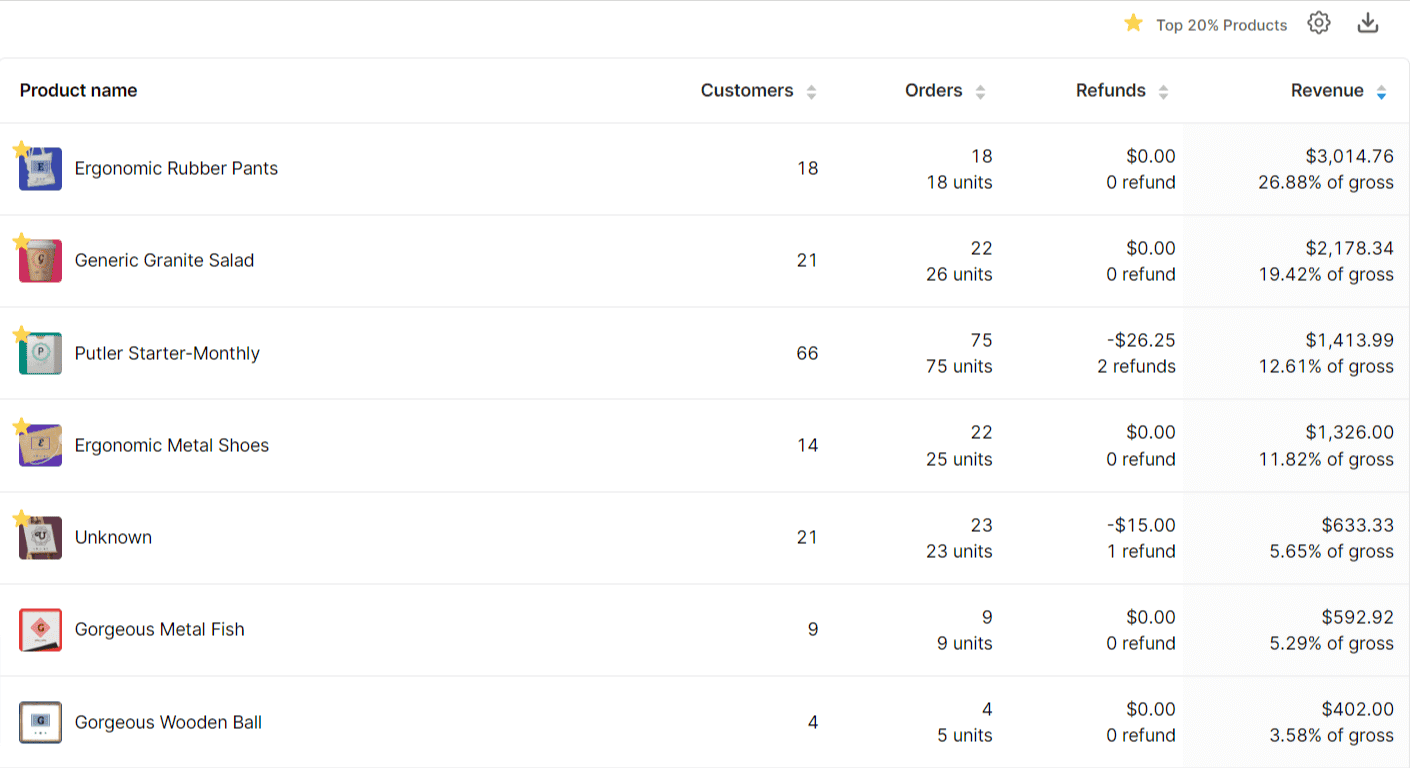
المكافأة: إذا كنت تريد تشغيل حملة بريد إلكتروني مع شريحة العملاء المفضلة، فيمكنك تصدير القائمة مباشرة من Putler إلى MailChimp أو Icegram Express. أليس هذا عظيما؟

ما هي أفضل طريقة لتصدير البيانات من Shopify؟
عندما يتعلق الأمر بتصدير بيانات Shopify، فإن أفضل طريقة تعتمد في النهاية على احتياجاتك وتفضيلاتك المحددة.
من أجل البساطة وسهولة الاستخدام، يعد التصدير اليدوي أمرًا مباشرًا — يمكنك التحكم في العملية مباشرة من لوحة تحكم Shopify الخاصة بك.
ومع ذلك، من أجل الكفاءة والمرونة والأتمتة ، استخدم بوتلر. وسوف تبسيط العملية وتوفير الوقت الثمين.
بفضل ميزاته البديهية وتكامله السلس، يقدم Putler حلاً أكثر ذكاءً لإدارة بيانات Shopify الخاصة بك.
في النهاية، سواء كان ذلك يدويًا أو آليًا، فإن الهدف هو نفسه: تمكين نفسك من خلال رؤى قيمة وتحقيق النجاح في مساعيك في مجال التجارة الإلكترونية.
لذا، قم بتقييم متطلباتك، واستكشف خياراتك، ودع Putler يعزز تجربتك في Shopify.
